Q&Aナンバー【1008-4172】更新日:2009年10月29日
このページをブックマークする(ログイン中のみ利用可)
[Windows 7] 音楽CDを入れても自動再生しません。
| 対象機種 | すべて |
|---|---|
| 対象OS |
|
 質問
質問
音楽CDをCDドライブにセットしても自動再生しません。
対処方法を教えてください。
対処方法を教えてください。
 回答
回答
音楽CDをCDドライブに入れても自動再生しない場合は、次の手順で設定を確認します。
自動再生の設定や、パソコンの環境を確認します。
次の手順で、自動再生の設定を確認し、必要に応じて設定を変更します。

お使いの環境によっては、表示される画面が異なります。
次の項目を順番に確認してください。
手順1自動再生の設定を確認する
自動再生の設定や、パソコンの環境を確認します。
次の手順で、自動再生の設定を確認し、必要に応じて設定を変更します。

お使いの環境によっては、表示される画面が異なります。
- 「スタート」ボタン→「コントロールパネル」の順にクリックします。
- 「ハードウェアとサウンド」をクリックします。
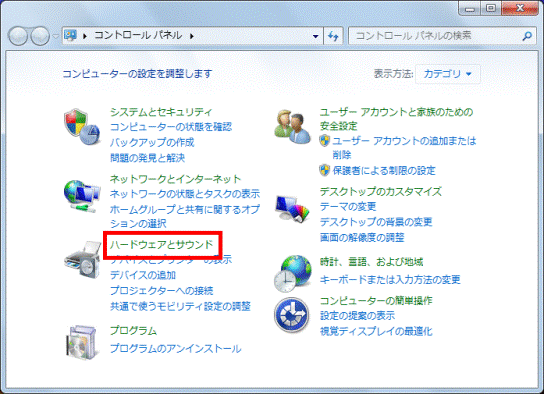

「ハードウェアとサウンド」が表示されていない場合は、「自動再生」アイコンをクリックし、手順4.へ進みます。 - 「自動再生」をクリックします。
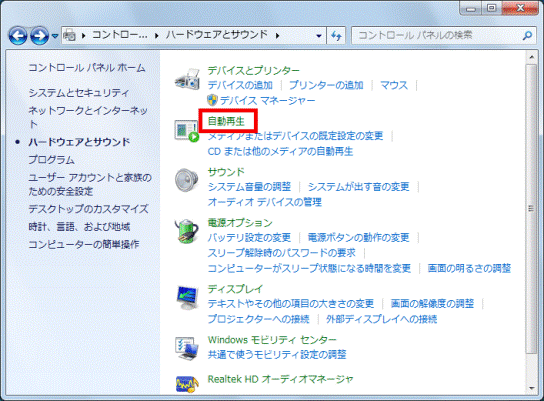
- 「それぞれの種類のメディアまたはデバイスを挿入したときの動作を選択してください」と表示されます。
「オーディオCD」項目の「▼」ボタンをクリックし、表示される一覧から、「オーディオCDの再生」をクリックします。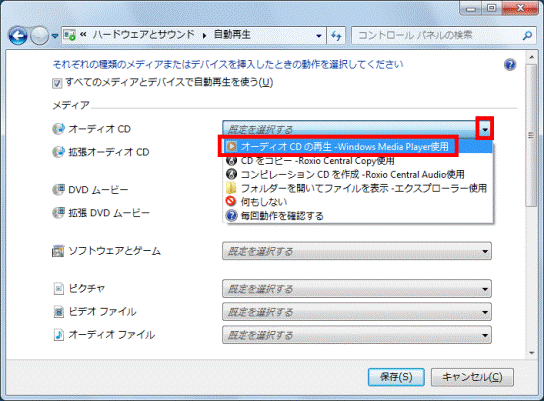

「オーディオCDの再生-XXXX使用」の「XXX」部分は再生に使用するアプリケーションです。再生したいアプリケーションはお好みで選択します。 - 「保存」ボタンをクリックします。
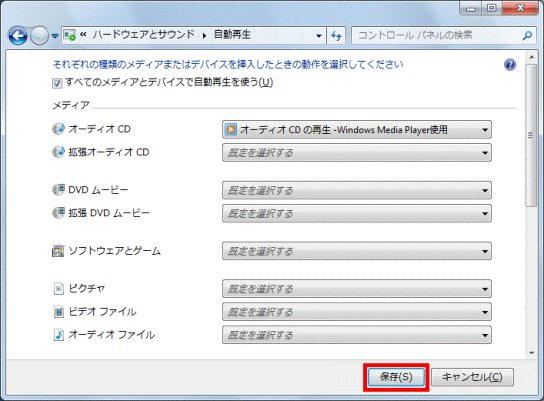
- 「ハードウェアとサウンド」に戻ります。
「×」ボタンをクリックし、「コントロールパネル」を閉じます。
手順2アプリケーションの設定を確認する
自動再生の設定を変更しても、音楽CDが自動再生されないときは、自動再生の動作を変更するアプリケーションを追加したかどうかを確認します。
デジタル音楽プレイヤー用のアプリケーションや、音楽再生ソフトの中には、インストール時に自動再生の設定を変更するものがあります。
アプリケーションをインストールした後に自動再生されなくなった場合は、そのアプリケーションの設定を確認してください。
設定の確認方法が不明な場合は、そのアプリケーションのマニュアルをご覧になるか、提供元へお問い合わせください。



